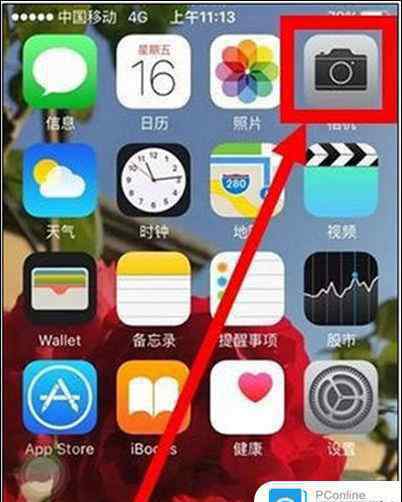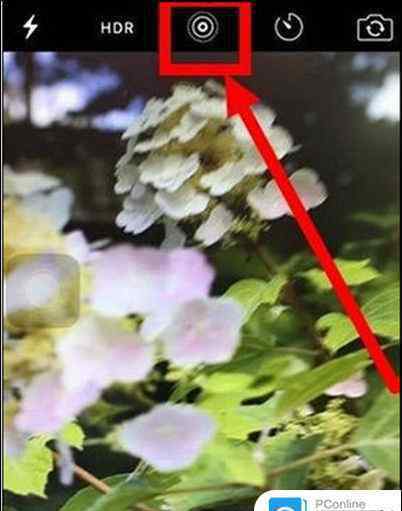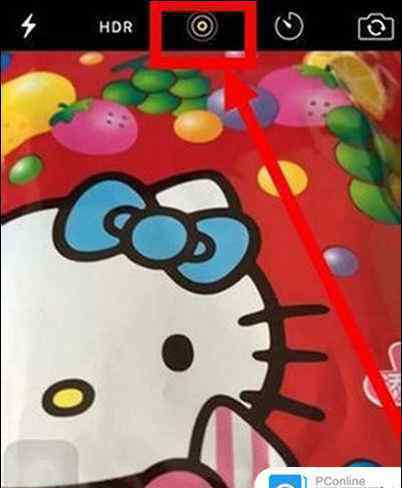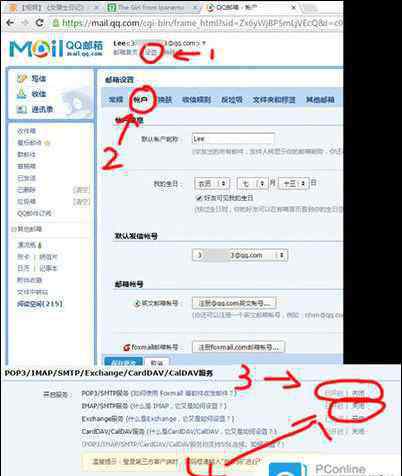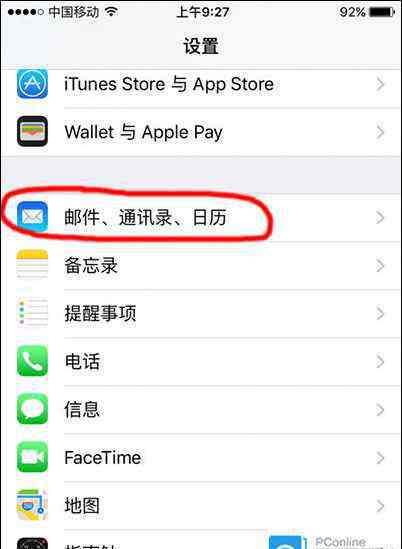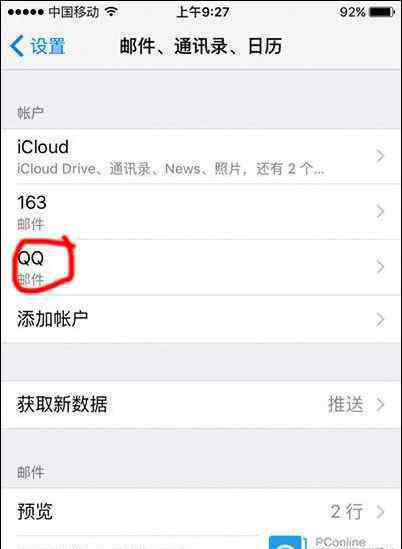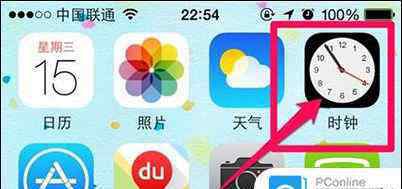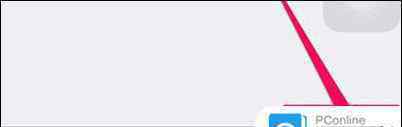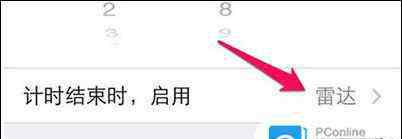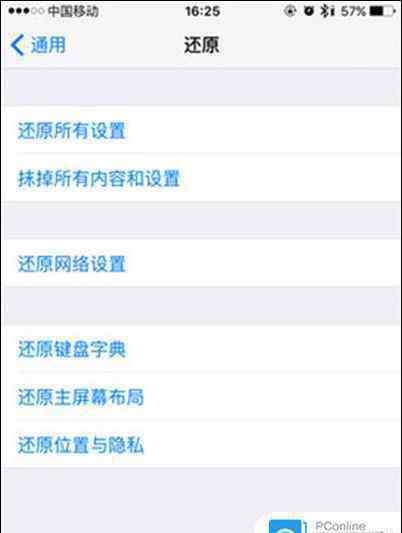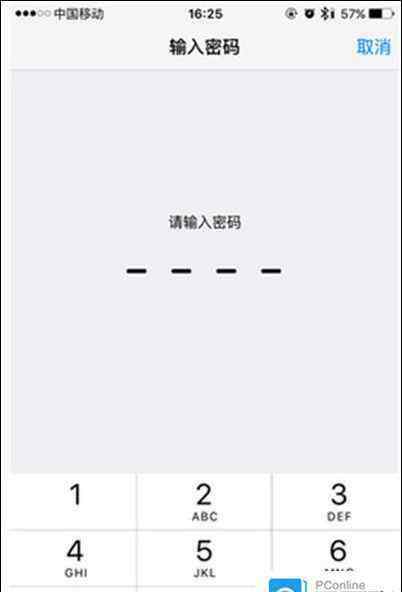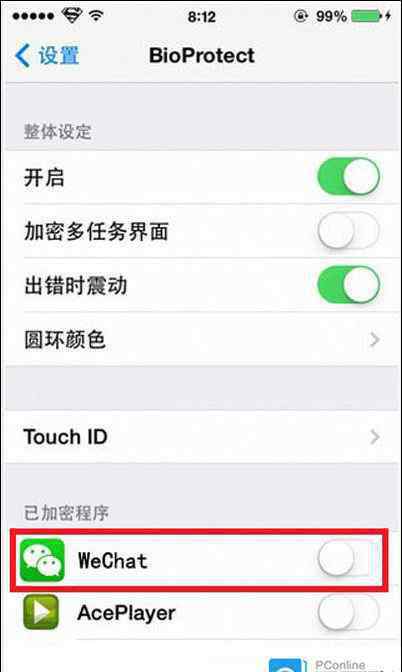现在,很多人都在使用iphone6s手机,大家都知道,iPhone上自带了录音功能,有时候大家都会用手机来录音。对于手机上的录音,可以通过很多方式把它导出去,下面小编为大家带来 iPhone6s录音导出图文教程。
通过网络导出录音
1、如下图所示,在语音备忘录中找到想要导出的录音,点击左下角的【分享】按钮。
iPhone6s录音导出图文教程
2、接下来可以通过短信、邮件来导出去。这里以通过短信导出为例,如图所示
iPhone6s录音导出图文教程
3、随后输入想要导出的联系人号码,发送出去即可。
iPhone6s录音导出图文教程
把录音导出到电脑上
1、如果当前使用的是 Mac 系统的话,那可以通过 AirDrop 来导出语音文件。如下图所示,在分享菜单中,可以检测到Mac电脑,点击即可发送。
iPhone6s录音导出图文教程
2、对于 Windows 电脑的话,要把 iPhone 上的录音文件导出到电脑上就要稍微复杂一些。这里以PP助手为例,准备好软件以后,接下来请点击设备下方的【影音】栏目,如图所示
iPhone6s录音导出图文教程
3、接下来请点击音乐正面的【语音备忘录】一栏,然后便可以看到当前 iPhone 上的语音备忘录了。
iPhone6s录音导出图文教程
4、随后请勾选需要导出的录音文件再点击【导出】按钮便可以了,如图所示
iPhone6s录音导出图文教程
5、接下来选择想要导出录音文件地地方即可,这里以导出到桌面为例,如图所示
iPhone6s录音导出图文教程
6、随后即可在电脑上看到从iPhone上导出的录音文件了,它是以日期时间来命名的,如图所示
iPhone6s录音导出图文教程
1.《iphone语音备忘录怎么导出 iPhone6s怎么导出录音 iPhone6s录音导出方法【图文教程】》援引自互联网,旨在传递更多网络信息知识,仅代表作者本人观点,与本网站无关,侵删请联系页脚下方联系方式。
2.《iphone语音备忘录怎么导出 iPhone6s怎么导出录音 iPhone6s录音导出方法【图文教程】》仅供读者参考,本网站未对该内容进行证实,对其原创性、真实性、完整性、及时性不作任何保证。
3.文章转载时请保留本站内容来源地址,https://www.lu-xu.com/keji/439056.html